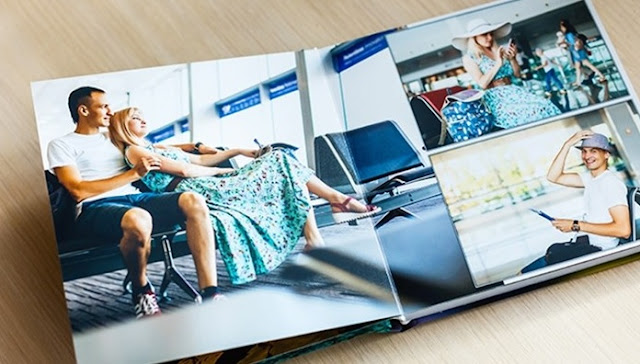
KEPOINDONESIA.id - Menggabungkan beberapa foto menjadi satu merupakan cara termudah untuk membuat sebuah foto yang menarik terutama foto wajah yang sama namun dengan gaya yang berbeda.
Untuk sekedar gabungkan foto kita harus menginstall aplikasi pihak ketiga baik di Android, iOS ataupun di Komputer atau PC Windows. Namun jika kalian ingin cara yang simple kalian bisa menggabungkan foto secara online.
Menggabungkan foto tanpa aplikasi atau secara online ini sangatlah mudah sekali, kita tidak perlu menginstall aplikasi apapun cukup butuh koneksi internet saja. Selain itu gabung foto secara online ini memiliki pilihan yang banyak seperti 2 foto jadi 1, 4 foto jadi 1, 6 foto jadi 1, 8 dan 10 foto jadi 1 dan seterusnya.
Situs yang saya gunakan pun gratis tanpa kita harus daftar atau login terlebih dahulu. Hasilnya pun bagus dan cara setting atau atur posisi foto yang ingin kita gabungkan pun sangat mudah. Namun sebelum itu jika kalian belum tau cara merubah format JGP jadi PNG kalian wajib tau terlebih dahulu.
Jika kalian ingin tau cara merubah format JPG ke PNG secara online juga kalian wajib baca cara merubah format foto dari JPG ke PNG dengan mudah. Berikut cara menggabungkan gambar dan foto secara online mudah tanpa aplikasi tambahan dan hasilnya bagus dan keren.
1. Langkah pertama untuk menggabungkan foto online untuk membuat beberapa foto atau gambar menjadi satu yaitu silakan kalian kunjungi situs https://www.befunky.com/create/collage/
2. Setelah masuk di Collage Maker, silakan kalian klik Layouts pada sisi kiri situs tersebut untuk memilih jumlah dan bentuk grid yang kalian inginkan
3. Kemudian silakan kalian pilih di Layout Presents, mulai dari Featured, Grid, Big Photo Wrap, Facebook Cover, dan Pinterest. Ngomong-ngomong soal Pinterest, jika kalian belum tau cara download gambar dan foto di Pinterest kalian bisa baca cara simpan foto dan gambar di Pinterest tanpa aplikasi Pinterest
4. Nah jika kalian ingin mengedit 2 foto jadi 1 atau 4 foto jadi 1 silakan kalian pilih Grid
5. Untuk menambahkan gambar atau foto yang akan digabungkan secara online silakan kalian klik kiri pada kotak yang ingin kalian tambahkan lalu pilih Add Image
6. Lalu isikan semua kolom atau kotak dengan foto yang ingin kalian gabungkan. Isikan sesuai jenis grid yang kalian pilih
7. Jika ingin mengedit posisi fotonya sebelum menjadi satu atau digabungkan silakan kalian klik kiri pada foto atau gambar yang ingin di atur posisinya, lalu pilih Edit Image
8. Jika sudah cocok silakan pilih Save dibagian atas dan pilih ingin disimpan dimana
9. Terakhir pilih nama file fotonya, format, serta kualitasnya. Jika sudah pilih Save
10. Hasil dari menggabungkan foto secara online akan seperti ini
Nah itu dia cara menggabungkan foto online terbaik dan mudah yang bisa kalian coba. Tidak hanya di PC saja, kalian bisa mengaksesnya lewat HP atau smartphone seperti Android, yang terpenting terhubung ke internet saja karena ini menggabungkan foto secara online.
Menggabungkan foto tanpa aplikasi atau secara online ini sangatlah mudah sekali, kita tidak perlu menginstall aplikasi apapun cukup butuh koneksi internet saja. Selain itu gabung foto secara online ini memiliki pilihan yang banyak seperti 2 foto jadi 1, 4 foto jadi 1, 6 foto jadi 1, 8 dan 10 foto jadi 1 dan seterusnya.
Situs yang saya gunakan pun gratis tanpa kita harus daftar atau login terlebih dahulu. Hasilnya pun bagus dan cara setting atau atur posisi foto yang ingin kita gabungkan pun sangat mudah. Namun sebelum itu jika kalian belum tau cara merubah format JGP jadi PNG kalian wajib tau terlebih dahulu.
Jika kalian ingin tau cara merubah format JPG ke PNG secara online juga kalian wajib baca cara merubah format foto dari JPG ke PNG dengan mudah. Berikut cara menggabungkan gambar dan foto secara online mudah tanpa aplikasi tambahan dan hasilnya bagus dan keren.
Cara Menggabungkan Foto Secara Online Untuk Menggabungkan Gambar Menjadi Satu
2. Setelah masuk di Collage Maker, silakan kalian klik Layouts pada sisi kiri situs tersebut untuk memilih jumlah dan bentuk grid yang kalian inginkan
3. Kemudian silakan kalian pilih di Layout Presents, mulai dari Featured, Grid, Big Photo Wrap, Facebook Cover, dan Pinterest. Ngomong-ngomong soal Pinterest, jika kalian belum tau cara download gambar dan foto di Pinterest kalian bisa baca cara simpan foto dan gambar di Pinterest tanpa aplikasi Pinterest
4. Nah jika kalian ingin mengedit 2 foto jadi 1 atau 4 foto jadi 1 silakan kalian pilih Grid
5. Untuk menambahkan gambar atau foto yang akan digabungkan secara online silakan kalian klik kiri pada kotak yang ingin kalian tambahkan lalu pilih Add Image
6. Lalu isikan semua kolom atau kotak dengan foto yang ingin kalian gabungkan. Isikan sesuai jenis grid yang kalian pilih
7. Jika ingin mengedit posisi fotonya sebelum menjadi satu atau digabungkan silakan kalian klik kiri pada foto atau gambar yang ingin di atur posisinya, lalu pilih Edit Image
8. Jika sudah cocok silakan pilih Save dibagian atas dan pilih ingin disimpan dimana
9. Terakhir pilih nama file fotonya, format, serta kualitasnya. Jika sudah pilih Save
10. Hasil dari menggabungkan foto secara online akan seperti ini
Nah itu dia cara menggabungkan foto online terbaik dan mudah yang bisa kalian coba. Tidak hanya di PC saja, kalian bisa mengaksesnya lewat HP atau smartphone seperti Android, yang terpenting terhubung ke internet saja karena ini menggabungkan foto secara online.
Dengan ini kalian dapat menggabungkan gambar menjadi satu secara mudah tanpa menggunakan aplikasi editing seperti Photoshop.Jika kalian belum tau cara membuat gambar atau foto yang tadinya pecah-pecah menjadi HD kalian bisa baca cara membuat foto dan gambar menjadi HD.
Semoga cara menggabungkan foto online diatas dapat membantu kalian dalam menggabungkan beberapa foto atau gambar menjadi satu jika kalian tidak memiliki aplikasi editing ataupun aplikasi Collage.
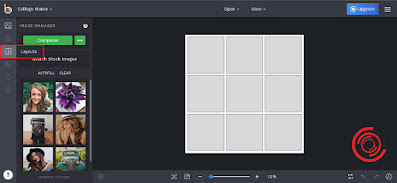
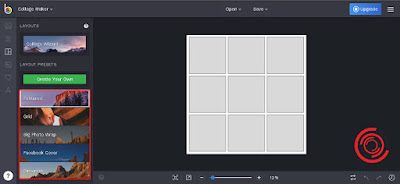


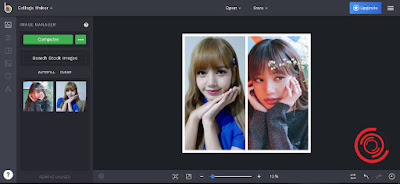




EmoticonEmoticon